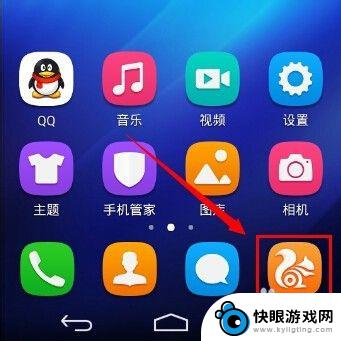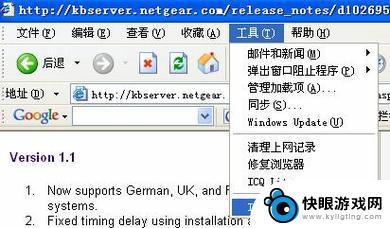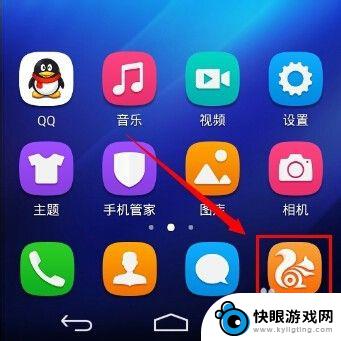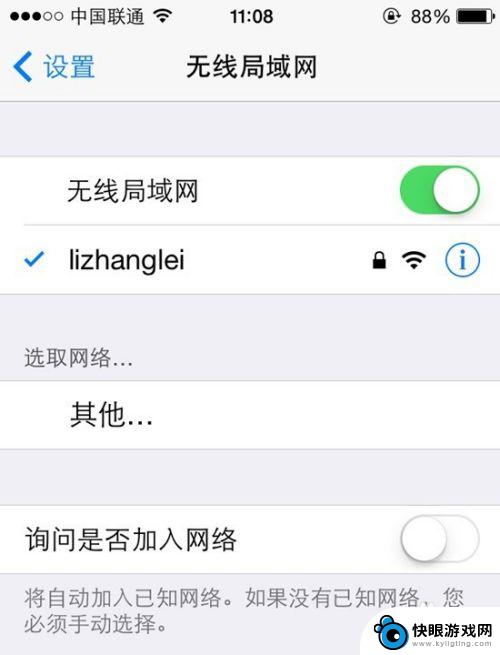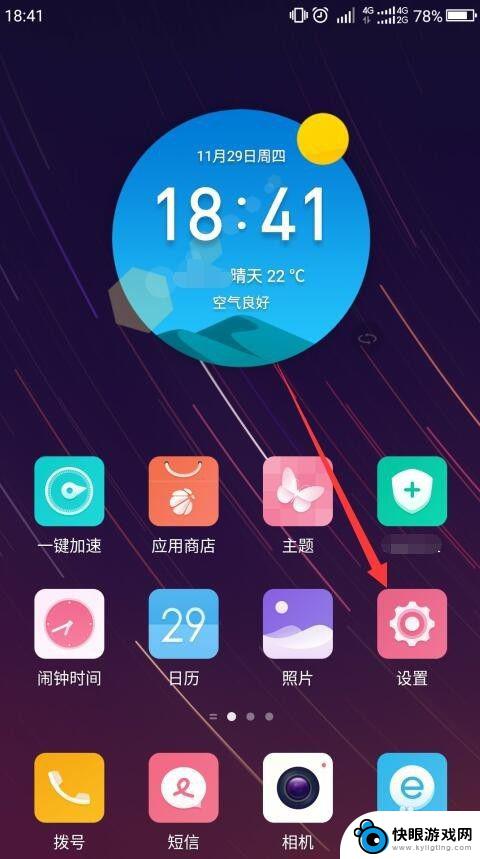家里wifi手机怎么设置 手机如何设置无线路由器
家里的wifi网络对于现代人来说已经变得非常重要,而手机设置无线路由器就是其中一个关键步骤,通过正确设置手机和无线路由器之间的连接,我们可以保证网络的稳定性和速度,让我们能够更加方便地上网、观看视频、以及进行各种在线活动。掌握如何正确设置手机连接无线路由器是非常重要的。接下来我们将介绍一些简单的方法,帮助你轻松地设置家里的wifi网络。
手机如何设置无线路由器
以下是详细的用手机设置路由器及更改密码方法,步骤如下:
一.手机设置无线路由器准备工作
首先将路由器接通电源,然后将宽带网线插入到路由器的WAN端口。如果家中拉的是电话线宽带,则需要将宽带线接入猫,然后从猫的另外一个网卡端口,用网线与路由器的WAN端口连接。

无线路由器连接示意图(上图中的连接电脑可以忽视)
上图为常见路由器安装示意图,由于家中没有电脑,路由器和电脑那部分就不用连了。
二.手机设置无线路由器
目前新上市的一些型号比较新的普通无线路由器一般都支持使用智能手机进行设置,而智能路由器则基本全部支持。
第一步:首先在手机中打开无线网络设置,如果是新的路由器,一般接通电源,路由器会自动创建一个初始化无线网络,选择直接连接就可以了,不用其管有没网络。
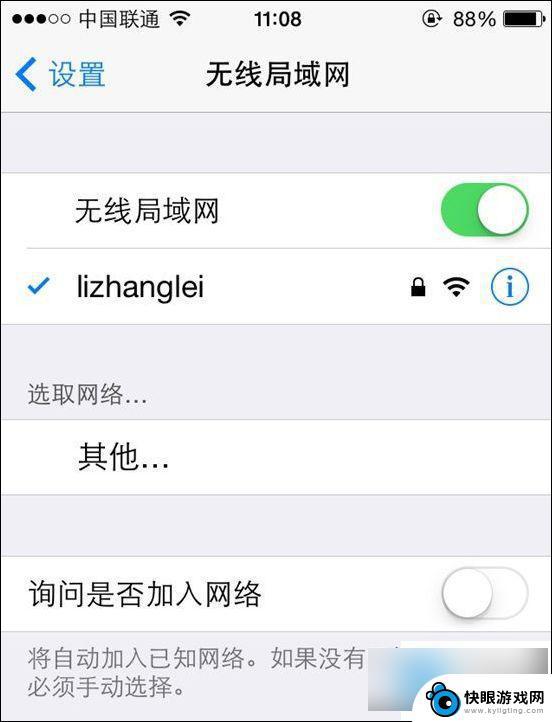
第二步:打开手机浏览器,在地址栏输入192.168.1.1(不同品牌路由器这个登陆地址有所不同,具体可以看看路由器机身上的铭牌标注)然后打开,之后会弹出一个登陆界面。这里输入路由器默认的初始用户名和密码,一般初始密码为:admin。帐户名也为:admin ,有的没用密码,初次设置需要创建一个,
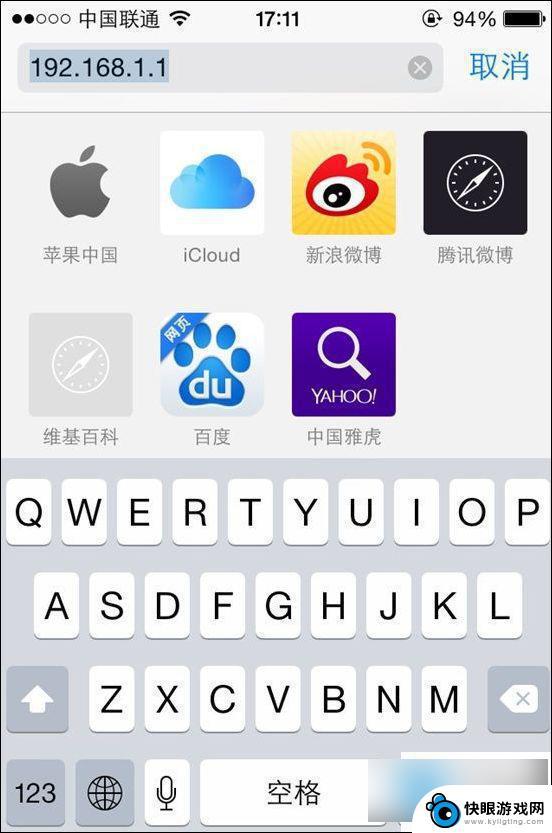
第三步、登陆路由器设置界面后,其设置方法与电脑中操作是一样的。先找到路由器设置向导,然后按照提示进行下一步操作就可以了。
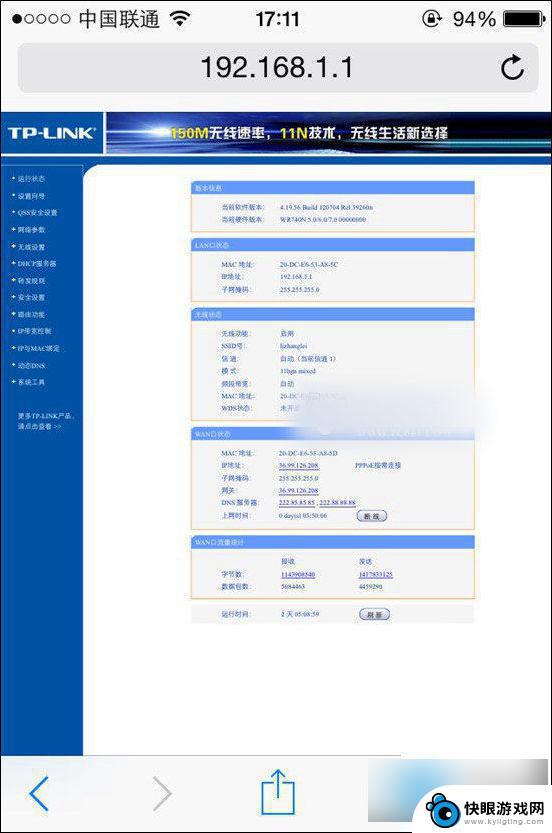
Ps.由于手机屏幕比较小,设置界面可能还的不是很清楚。此时大家可以将手机横屏或者放大就可以看清楚了。
手机设置无线路由器方法步骤
第四步:打开设置向导,按照提示点击下一步。下面主要是需要填写运营商提供给您的上网宽带账号和密码,最后设置还需要设置Wifi无线网络和密码,详情
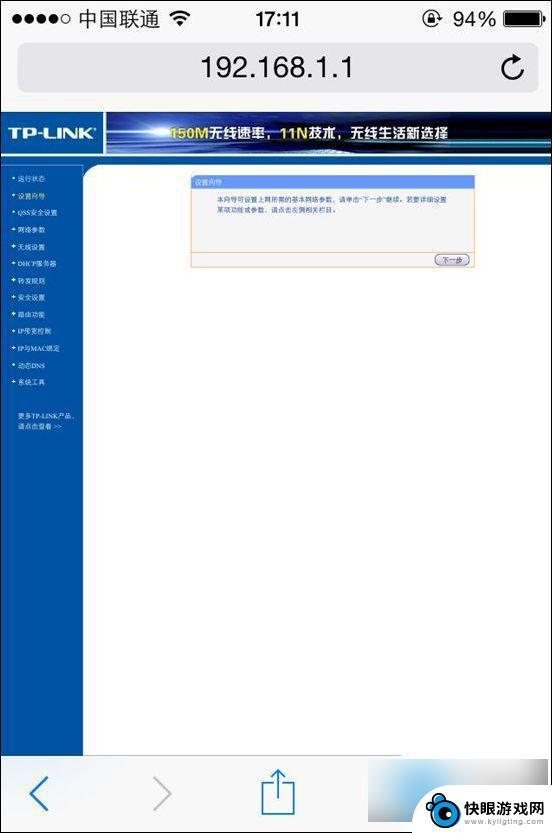
第五步:到这一步的时候,先需要选择上网方式,一般我们是选择PPPoE方式(也可以选择让路由器自动选择),选择后,点击下一步,
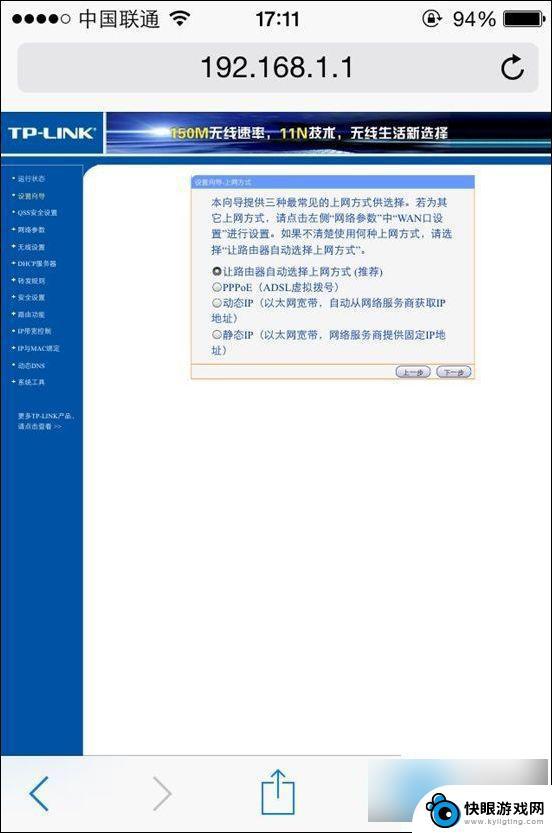
第六步:接下来需要输入运营商提供的宽带账号和密码,完成后,同样是点击下一步,
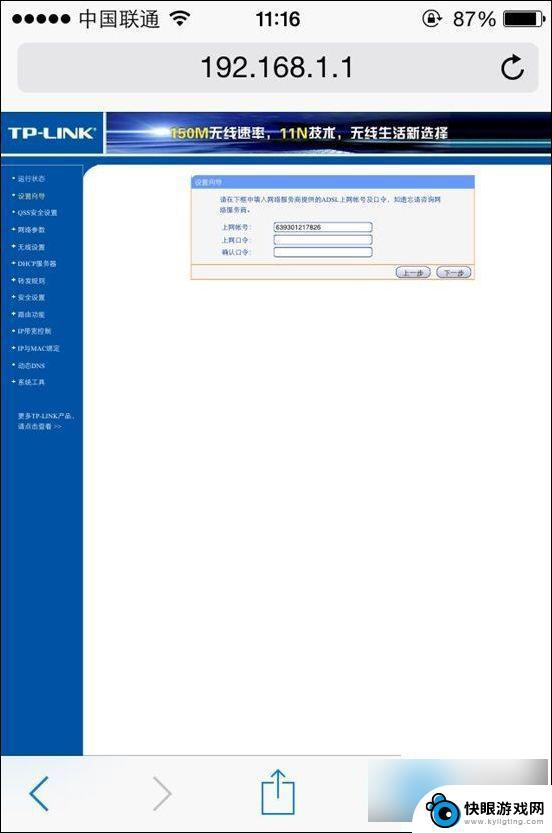
第七步:接下来就是无线网络设置了,也就是创建Wifi网络,主要填写Wifi名称和创建Wifi密码(密码建议尽量复杂一些,防止被蹭网),完成后,点击下一步继续。
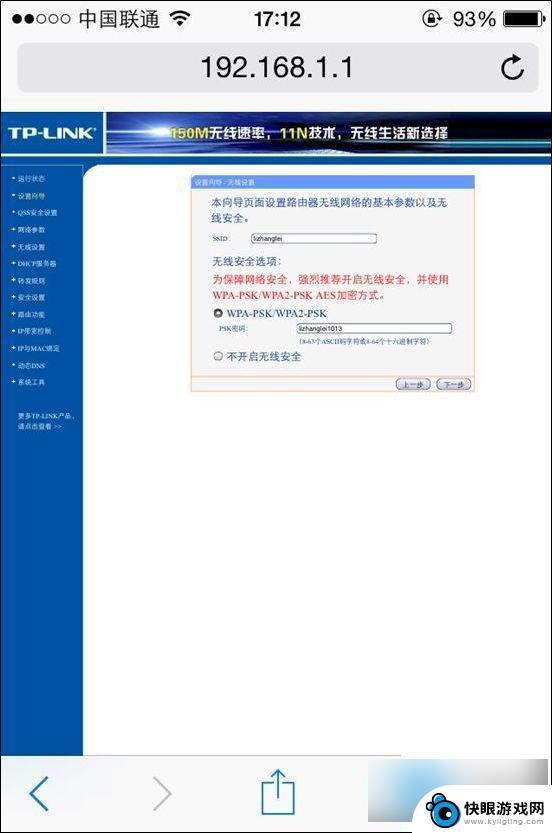
最后可以看到设置完成提示,点击完成后。路由器会自动重启,重启之后无线路由器设置就好了,最终我们再用手机连接设置好的的Wifi网络,看看是否可以正常上网了。
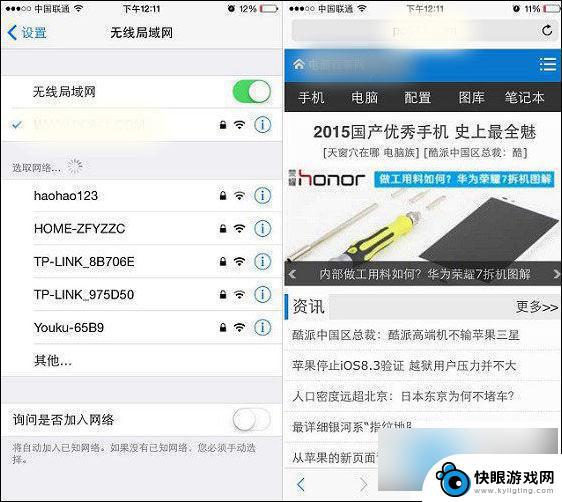
如果可以正常上网,则说明手机设置无线路由器成功,如果无法上网,请检查下宽带账号与密码是否在第六步的时候,填写正确。
编后语:
随着智能手机的流行,如今很多无线路由器都对手机等无线设备有所照顾,不管是普通无线路由器还是智能路由器,大都已经可以通过手机完成设置。当然,一些型号太老的普通路由器可能无法通过手机完成设置,这种情况就只能借助电脑了。
以上就是家里wifi手机怎么设置的全部内容,还有不清楚的用户可以参考以上步骤进行操作,希望能够对大家有所帮助。